Ver escritorio en Windows 10: Cómo hacerlo de forma rápida y sencilla
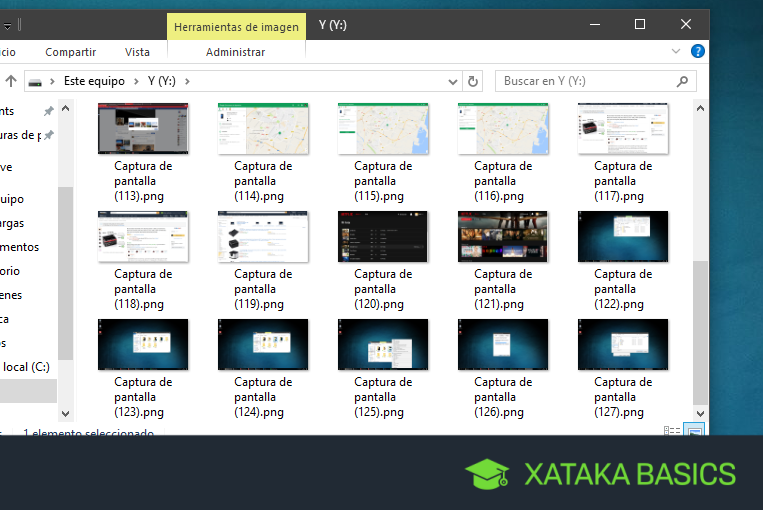
El escritorio de Windows 10 es una herramienta fundamental para organizar y acceder rápidamente a nuestros archivos y aplicaciones. Sin embargo, a veces puede resultar difícil encontrar el escritorio o cambiar rápidamente entre programas abiertos. En este artículo te mostraremos cómo ver el escritorio en Windows 10 de forma rápida y sencilla, para que puedas optimizar tu experiencia de uso.
En este artículo aprenderás:
 Salir de una máquina virtual en VirtualBox sin perder cambios: guía
Salir de una máquina virtual en VirtualBox sin perder cambios: guía- Los diferentes métodos para acceder rápidamente al escritorio.
- Cómo utilizar la función de "vista de tareas" para cambiar entre programas abiertos.
- Consejos y trucos para organizar y personalizar tu escritorio.
Haz clic derecho en la barra de tareas
Si quieres ver el escritorio en Windows 10 de forma rápida y sencilla, simplemente tienes que realizar un clic derecho en la barra de tareas.
Selecciona "Mostrar escritorio"
Si necesitas ver rápidamente el escritorio en Windows 10, hay una forma sencilla de hacerlo. Simplemente tienes que seleccionar la opción "Mostrar escritorio" en la barra de tareas.
 Protege tu privacidad en Instagram: guía para ocultar seguidores
Protege tu privacidad en Instagram: guía para ocultar seguidoresPara hacerlo, sigue los siguientes pasos:
- Dirígete a la barra de tareas, que suele encontrarse en la parte inferior de la pantalla.
- Busca el área en la esquina derecha de la barra de tareas, donde se encuentra el reloj y otros íconos.
- En ese área, verás un espacio pequeño y limpio. Haz clic en ese espacio con el botón izquierdo del ratón.
- Una vez que hayas hecho clic en ese espacio, el escritorio se mostrará automáticamente.
¡Y eso es todo! Ahora podrás ver rápidamente el escritorio en Windows 10 cada vez que lo necesites.
Recuerda que también puedes utilizar el atajo de teclado Windows + D para mostrar y ocultar rápidamente el escritorio en Windows 10.
Esperamos que este consejo te haya sido útil y te facilite la experiencia de uso de tu ordenador con Windows 10.
Utiliza el atajo de teclado "Windows + D"
Si estás buscando una forma rápida y sencilla de ver el escritorio en Windows 10, no busques más. Existe un atajo de teclado muy útil que te permite hacerlo en un instante: "Windows + D".
Con solo presionar la tecla de Windows junto con la tecla "D" en tu teclado, podrás minimizar todas las ventanas abiertas y ver directamente el escritorio. Es una forma muy conveniente de acceder a tus archivos y carpetas sin tener que cerrar o minimizar manualmente cada ventana abierta.
Este atajo de teclado es especialmente útil cuando necesitas acceder a un archivo o carpeta que se encuentra en tu escritorio y no quieres perder tiempo buscándolo entre las ventanas abiertas. Además, también te permite organizar rápidamente tu escritorio o realizar cualquier otra tarea que requiera una vista clara sin distracciones.
Recuerda que este atajo de teclado funciona en cualquier versión de Windows 10, sin importar si estás utilizando una computadora de escritorio, una laptop o una tablet.
Si necesitas ver el escritorio en Windows 10 de forma rápida y sencilla, utiliza el atajo de teclado "Windows + D". Ahorrarás tiempo y te facilitará la organización de tus archivos y tareas en tu computadora.
Añade un acceso directo al escritorio en la barra de tareas
Si deseas acceder rápidamente al escritorio en Windows 10, una forma sencilla de hacerlo es añadiendo un acceso directo en la barra de tareas. Esto te permitirá minimizar todas las ventanas abiertas y ver el escritorio con tan solo un clic.
Para añadir el acceso directo, sigue estos pasos:
- Haz clic derecho en un espacio vacío de la barra de tareas.
- En el menú contextual, selecciona "Barra de tareas" y luego "Barra de herramientas".
- En el submenú que aparece, selecciona "Nueva barra de herramientas".
- Se abrirá una ventana de explorador de archivos. En la barra de direcciones, copia y pega la siguiente ruta: %UserProfile%AppDataRoamingMicrosoftInternet ExplorerQuick Launch
- Presiona Enter para abrir la carpeta.
- En la carpeta "Quick Launch", selecciona la carpeta "Escritorio" y haz clic en "Seleccionar carpeta".
Una vez completados estos pasos, verás que se ha añadido un nuevo icono en la barra de tareas con el nombre "Escritorio". Si haces clic en este icono, todas las ventanas abiertas se minimizarán y podrás ver el escritorio.
Recuerda que también puedes arrastrar y soltar otros accesos directos o carpetas en esta barra de herramientas para tener un acceso rápido a tus aplicaciones o archivos más utilizados.
Utiliza el acceso directo "Este equipo" y navega hasta el escritorio
Si quieres acceder rápidamente a tu escritorio en Windows 10, puedes utilizar el acceso directo "Este equipo". Este acceso directo te permite navegar a través de los archivos y carpetas de tu computadora de manera sencilla.
Para hacerlo, sigue los siguientes pasos:
- En tu escritorio, haz clic derecho en cualquier lugar vacío y selecciona la opción "Nuevo".
- En el menú desplegable, elige la opción "Acceso directo".
- Se abrirá una ventana emergente en la que se te pedirá que escribas la ubicación del elemento. En este campo, escribe "explorer.exe shell:::{20D04FE0-3AEA-1069-A2D8-08002B30309D}" y haz clic en "Siguiente".
- Ahora se te pedirá que le des un nombre al acceso directo. Puedes escribir simplemente "Escritorio" o cualquier otro nombre que te resulte fácil de recordar. Haz clic en "Finalizar" para completar la creación del acceso directo.
Una vez que hayas creado el acceso directo, verás un nuevo icono en tu escritorio con el nombre que hayas elegido. Para acceder rápidamente a tu escritorio, simplemente haz doble clic en este icono y se abrirá una ventana del Explorador de archivos mostrando el contenido de tu escritorio.
Además de acceder al escritorio, este acceso directo te permite navegar por el resto de las carpetas y archivos de tu computadora. Puedes abrir las unidades de almacenamiento, acceder a tus documentos, imágenes, música, etc.
Utilizar el acceso directo "Este equipo" es una forma rápida y sencilla de acceder a tu escritorio en Windows 10 y navegar por tus archivos y carpetas. ¡Prueba esta opción y descubre lo fácil que es!
Preguntas frecuentes
¿Cómo puedo ver el escritorio en Windows 10?
Puedes ver el escritorio en Windows 10 presionando la tecla Windows + D o haciendo clic en el icono de "Mostrar escritorio" en la barra de tareas.
¿Qué hacer si no puedo ver el escritorio en Windows 10?
Si no puedes ver el escritorio en Windows 10, puedes intentar reiniciar el explorador de Windows desde el Administrador de tareas o reiniciar el equipo.
¿Cómo puedo personalizar el escritorio en Windows 10?
Puedes personalizar el escritorio en Windows 10 haciendo clic derecho en el escritorio y seleccionando "Personalizar". Desde allí podrás cambiar el fondo de pantalla, los iconos y otras opciones de personalización.
¿Cómo puedo organizar los iconos en el escritorio en Windows 10?
Puedes organizar los iconos en el escritorio en Windows 10 arrastrándolos a la posición deseada. También puedes utilizar la opción "Organizar automáticamente" haciendo clic derecho en el escritorio.
Deja una respuesta
Entradas relacionadas